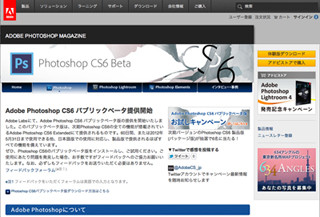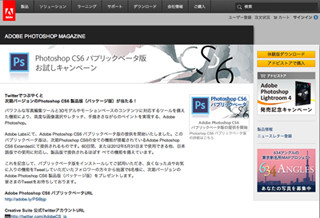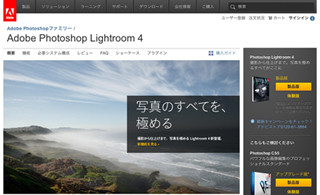Photoshopを使い込むほど、増えていく傾向にある使用レイヤーの枚数。レイヤーの数が増えてくると、何をどのレイヤーに描いたのか分からなくなってきませんか?
レイヤーの表示/非表示を切り替える時に「表示アイコン(目のマークのアイコン)」をひとつずつクリックしていくのもとっても面倒ですよね。
そこでこの方法をぜひお試し下さい!
今日のショートカット
【レイヤーを一括で表示・非表示】
表示・非表示を切り替えたいレイヤーの表示アイコンをまとめてドラッグ
もっと早く出会いたかった、この方法……!
このやり方を知らなかった私は表示アイコンをひとつずつ地道にクリックしていたのです。それはもう、とても地道に……。
この方法なら表示を切り替えたいレイヤーのアイコンを、連続してさらっとなぞるだけ。
ドラッグした分だけまとめて表示/非表示を切り替えることができます。もう地道クリックとはお別れです!
更に、こちらの方法でも一括表示切り替えができます。
今日のショートカット
【クリックしたレイヤー以外を非表示に】
Mac) option + 表示アイコンをクリック
Win) Alt + 表示アイコンをクリック
option(Alt)を押しながら表示アイコンをクリックすると、あ~ら不思議! クリックした以外のレイヤーが全て非表示になります。再度、全表示に戻すにはoption(Alt)を押したまま同じレイヤーをクリックすればOK。
このショートカットを使うと表示レイヤーを瞬時に絞ることができるので、何枚もあるレイヤーの中から数枚だけに絞って「表示レイヤーを結合」コマンドを使う時などに便利です。
ぜひ活用してみて下さい。
※本連載はPhotoshop CS5/CS6を用いて動作を検証しています。